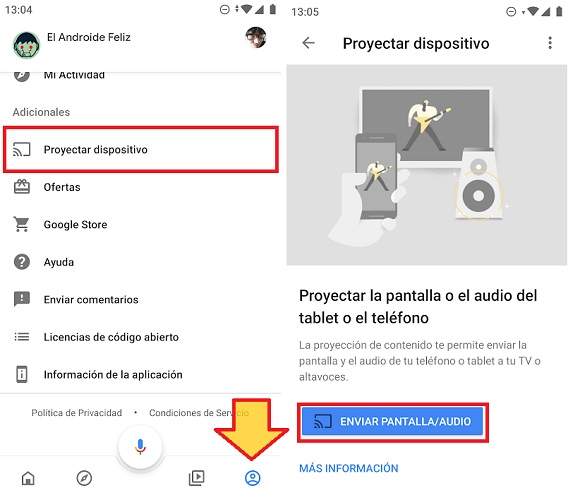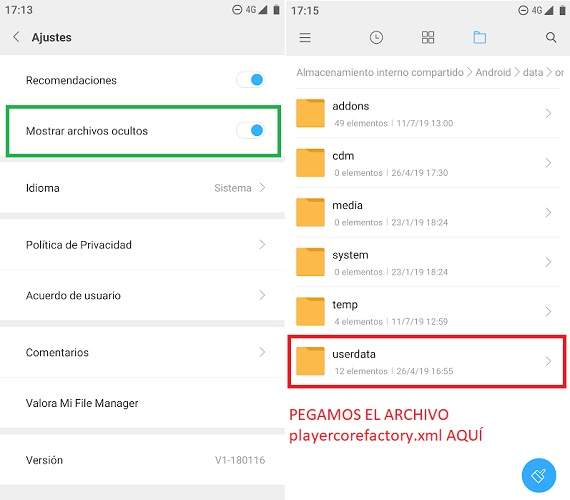கொடி முடிவில்லாத சாத்தியக்கூறுகள் கொண்ட ஒரு திறந்த மூல உள்ளூர் மற்றும் ஸ்ட்ரீமிங் பிளேயர். அதன் நிரப்புதல்கள் அல்லது துணை நிரல்களுக்கு நன்றி, நாங்கள் அதன் செயல்பாடுகளை விரிவுபடுத்தலாம் மற்றும் இசையைக் கேட்பது, ரெட்ரோ வீடியோ கேம்களை விளையாடுவது, ஸ்பானிஷ் டிடிடியை அதன் 300 க்கும் மேற்பட்ட டிவி சேனல்களுடன் திறந்து பார்ப்பது அல்லது இலவசமாக ஸ்ட்ரீமிங்கில் தொடர்கள் மற்றும் திரைப்படங்களைப் பார்ப்பது போன்ற அருமையான விஷயங்களைச் செய்யலாம். அதன் மிக முக்கியமான சட்ட துணை நிரல்களின் மூலம்.
ஆனால் இதையெல்லாம் செய்ய நாம் முதலில் செய்ய வேண்டும் KODI ஐ நிறுவி கட்டமைக்கவும். எங்களிடம் இயந்திரங்கள் இயங்கியவுடன், நாம் துணை நிரல்களை நிறுவலாம் மற்றும் இந்த நம்பமுடியாத ஊடக மையத்தின் சக்தியை விரிவாக்கலாம்.
எந்த சாதனம் மற்றும் இயங்குதளத்தில் KODI ஐ எவ்வாறு நிறுவுவது
பொதுவாக KODI இன் பதிவிறக்கம் மற்றும் நிறுவல் மிகவும் எளிமையானது என்றாலும், இது ஒரு சாதனத்திலிருந்து மற்றொரு சாதனத்திற்கு மாறுபடும்.
ஆண்ட்ராய்டு
ஆண்ட்ராய்டு போன்கள் மற்றும் டேப்லெட்களில் KODI இன் நிறுவல் மிகவும் சிக்கலானது. கூகுள் ப்ளே ஸ்டோரில் நுழைந்து, தேடிப் பார்த்து, பெரிய ஆபத்துகள் இல்லாமல் பயன்பாட்டை நிறுவவும். அல்லது இல்லையெனில், நாங்கள் கீழே உள்ள இணைப்பைக் கிளிக் செய்யலாம், நாங்கள் உங்களுக்கு இங்கே விட்டுச் செல்கிறோம், இது எங்களை நேரடியாக KODI நிறுவல் கோப்பிற்கு அழைத்துச் செல்லும்.

 QR-கோட் கோடி டெவலப்பர் பதிவிறக்கம்: XBMC அறக்கட்டளை விலை: இலவசம்
QR-கோட் கோடி டெவலப்பர் பதிவிறக்கம்: XBMC அறக்கட்டளை விலை: இலவசம் விண்டோஸ்
விண்டோஸ் லேப்டாப் அல்லது டெஸ்க்டாப்பில் பிளேயரை நிறுவுவது சற்று நீளமானது, ஆனால் மலிவு. அதிகாரப்பூர்வ KODI இணையதளத்தின் பதிவிறக்கப் பகுதியை அணுகுவோம், Windows ஐகானைக் கிளிக் செய்யவும்.
இங்கே நாம் பல விருப்பங்களைக் கொண்ட ஒரு சாளரத்தைக் காண்போம்:
- .EXE நிறுவல் தொகுப்பைப் பதிவிறக்கவும் (32 அல்லது 64 பிட்)
- விண்டோஸ் ஸ்டோரிலிருந்து பயன்பாட்டை நிறுவவும்.
இந்த இரண்டாவது விருப்பத்தைத் தேர்வுசெய்தால், விண்டோஸ் ஸ்டோருக்கு ஒரு இணைப்பு திறக்கும், அங்கு எந்த கோப்பையும் எங்கள் கணினியில் பதிவிறக்கம் செய்யாமல் தானியங்கு முறையில் KODI ஐ நிறுவலாம்.
 32 பிட்கள் அல்லது 64 பிட்கள்? எங்களிடம் மிகவும் பழைய பிசி இல்லையென்றால், 64-பிட் பதிப்பை நிறுவுவது இயல்பானது.
32 பிட்கள் அல்லது 64 பிட்கள்? எங்களிடம் மிகவும் பழைய பிசி இல்லையென்றால், 64-பிட் பதிப்பை நிறுவுவது இயல்பானது.Chromecast
வீட்டில் Chromecast இருந்தால், எங்கள் டிவி திரைக்கு ஸ்ட்ரீமிங் உள்ளடக்கத்தை அனுப்ப KODI ஐப் பயன்படுத்தலாம். இந்த வழக்கில், எங்களுக்கு 2 சாத்தியமான விருப்பங்கள் உள்ளன.
- கூகுள் ஹோம்: Google Home பயன்பாட்டைத் திறந்து, "ர சி து", கிளிக் செய்யவும்"திட்டத் திரை / ஆடியோ”உங்கள் Chromecast சாதனத்தைத் தேர்ந்தெடுக்கவும். இந்த வழியில், KODI உட்பட மொபைல் திரையில் காட்டப்படும் எதையும் நாங்கள் அனுப்புவோம். இந்த விருப்பத்தின் தீங்கு என்னவென்றால், எல்லா நேரங்களிலும் திரையை இயக்கி வைத்திருக்க வேண்டும், இது பேட்டரி நுகர்வு மிகவும் முக்கியமானது.
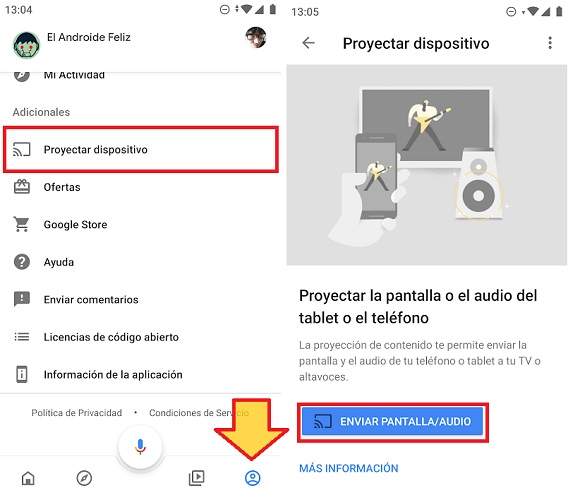
- லோக்கல் காஸ்ட்: இந்த விருப்பம் சற்று சிக்கலானது, ஆனால் நல்ல விஷயம் என்னவென்றால், மொபைல் திரை நிரந்தரமாக இயக்கப்பட வேண்டிய அவசியமில்லை. பேட்டரியை சேமிப்பதற்கு ஏற்றது.
- நாம் செய்ய வேண்டிய முதல் விஷயம், Play Store இலிருந்து LocalCast பயன்பாட்டை நிறுவ வேண்டும்.
- பின்னர், playercorefactory.xml கோப்பைப் பதிவிறக்குகிறோம்.
- அடுத்து, நம் மொபைலின் பைல் எக்ஸ்ப்ளோரரைத் திறந்து (அது இல்லை என்றால், மை ஃபைல் மேனேஜர் போன்ற ஒன்றை நிறுவலாம்) மற்றும் உள்ளமைவை சரிசெய்யவும். மறைக்கப்பட்ட கோப்புகளைக் காட்ட.
- அடுத்து, பதிவிறக்கங்கள் கோப்புறையில் கோப்பு எக்ஸ்ப்ளோரருடன் செல்லவும், நாங்கள் இப்போது பதிவிறக்கம் செய்த .XML கோப்பை நகலெடுக்கவும். நாங்கள் அதை கோப்புறையில் ஒட்டுகிறோம் "பயனர் தரவு" அமைந்துள்ளது "Android -> தரவு -> org.xbmc.kodi -> கோப்புகள் -> .kodi -> பயனர் தரவு”.
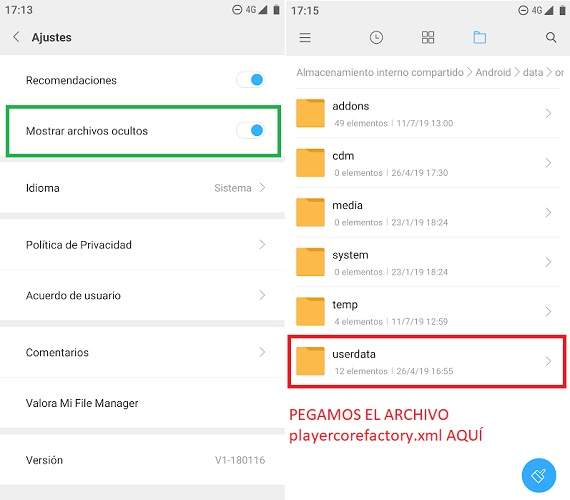
- தயார்! இப்போது நாம் KODI ஐத் திறந்து, நாம் விளையாட விரும்பும் உள்ளடக்கத்தைத் தேர்ந்தெடுக்க வேண்டும். தானாகவே, LocalCast ஆப்ஸ் திறக்கப்படும், மேலும் ஸ்ட்ரீமிங்கை Chromecastக்கு அனுப்பலாம்.
டிவி பெட்டி
டிவி பெட்டியில் உள்ள KODI நிறுவல் செயல்முறை மற்ற எந்த ஆண்ட்ராய்டு சாதனத்தையும் போலவே உள்ளது. கொள்கையளவில், ப்ளே ஸ்டோரிலிருந்து பயன்பாட்டைப் பதிவிறக்க போதுமானதாக இருக்கும்.
இருப்பினும், சில டிவி பெட்டிகளில் ப்ளே ஸ்டோர் தரநிலையாக நிறுவப்படவில்லை அல்லது சில பயன்பாடுகளுடன் இணங்கவில்லை. இந்தச் சூழ்நிலையில் நம்மைக் கண்டால், APK நிறுவல் தொகுப்பு மூலம் மட்டுமே KODI ஐப் பெற முடியும்.
இதைச் செய்ய, APK மிரர் போன்ற நம்பகமான மூலத்திலிருந்து நிறுவல் கோப்பைப் பதிவிறக்க வேண்டும் (இங்கே) அல்லது KODI இணையதளத்தில் இருந்து (இங்கே) யூ.எஸ்.பி பென்டிரைவில் நகலெடுத்து டிவி பாக்ஸுடன் இணைப்பது மிகவும் வசதியான விஷயம், ஆனால் சாதனத்திலிருந்து நேரடியாக பதிவிறக்கம் செய்யலாம். எங்கள் ஆண்ட்ராய்டு டிவி பெட்டியில் APK கிடைத்ததும், அதை இயக்கி, நிறுவல் முடியும் வரை படிகளைப் பின்பற்றுவோம்.
தீ டிவி ஸ்டிக்
நாம் Amazon Fire TV Stickஐப் பயன்படுத்துபவர்களாக இருந்தால், KODIஐயும் நிறுவலாம். இந்த வழக்கில், செயல்முறை பின்வருவனவற்றைக் கொண்டுள்ளது:
- அமேசான் ஆப் ஸ்டோரிலிருந்து "டவுன்லோடர்" பயன்பாட்டைப் பதிவிறக்கவும்.
- பயன்பாட்டைத் திறந்து முகவரியை எழுதவும் //kodi.tv/download முகவரிப் பட்டியில் சரி என்பதை அழுத்தவும்.
- Android ஐகானைக் கிளிக் செய்து பதிப்பைத் தேர்ந்தெடுக்கவும் ARMV7A (32 BIT).
- பொத்தானை சொடுக்கவும்"நிறுவு"KODI நிறுவலை முடிக்க.

Chromebook
Chromebooks விஷயத்தில் 2 சாத்தியமான தீர்வுகள் உள்ளன:
- Play Store அணுகக்கூடியதாக இருந்தால்: கூகுள் ஆப் ஸ்டோரில் நுழைந்து, மற்ற ஆண்ட்ராய்டு சாதனங்களில் நாம் செய்வது போல் KODI பயன்பாட்டை நிறுவவும்.
- Play Store "தடுக்கப்பட்டிருந்தால்": இந்த விஷயத்தில், நாம் என்ன செய்யப் போகிறோம், உலாவியில் இருந்து KODI APK ஐ இயக்க வேண்டும்.
- முதலில், நாம் KODI APK நிறுவல் தொகுப்பைப் பதிவிறக்குகிறோம் (இங்கே அல்லது இங்கே).
- நாங்கள் Google Chrome உலாவியைத் திறந்து நிறுவுகிறோம் ARC வெல்டர் பயன்பாடு Chrome இணைய அங்காடியில் இருந்து.
- நிறுவப்பட்டதும், நாங்கள் ARC வெல்டரைத் திறந்து "என்பதைக் கிளிக் செய்கிறோம்உங்கள் APK ஐச் சேர்க்கவும்”.
- நாங்கள் இப்போது பதிவிறக்கிய KODI APK ஐத் தேர்ந்தெடுக்கிறோம்.
- கிளிக் செய்யவும்"சோதனை"பயன்பாட்டைத் தொடங்க.

ARC வெல்டர் டெவலப்பர்களுக்கான ஒரு கருவியாகும், எனவே இது இந்த வகையான தந்திரத்தை செய்ய விரும்பவில்லை. Chromebook இல் KODI ஐ இயக்க விரும்பும் போதெல்லாம், இது நிரந்தர நிறுவல் அல்ல என்பதால், இதே செயல்முறையை மீண்டும் செய்ய வேண்டும் என்பதே இதன் பொருள்.
எவ்வாறாயினும், நாம் ஒரு சிறிய குறுக்குவழியை உருவாக்கலாம், இதனால் நாம் மீண்டும் மீண்டும் அதே படிகளை மீண்டும் செய்ய வேண்டியதில்லை.
- நாங்கள் Chrome ஐத் திறந்து, மேல் இடது விளிம்பில் அமைந்துள்ள கீழ்தோன்றும் மெனுவைக் கிளிக் செய்கிறோம் (3 புள்ளிகள் ஒன்றன் பின் ஒன்றாக) நாங்கள் செல்கிறோம் "கூடுதல் கருவிகள் -> நீட்டிப்புகள்”.

- நாங்கள் செயல்படுத்துகிறோம் "டெவலப்பர் பயன்முறை”.

- நாங்கள் பொத்தானைக் கிளிக் செய்கிறோம் "தொகுக்கப்படாத நீட்டிப்பை ஏற்றவும்”மேலும் ARC வெல்டருடன் நாம் பயன்படுத்திய APK அமைந்துள்ள கோப்புறையைத் தேர்ந்தெடுக்கவும்.

- நாங்கள் கிளிக் செய்கிறோம் "திறக்க”.
இது ஒரு நீட்டிப்பாக இருக்கும் KODi ஐ Chrome ஏற்றும், இது நிரந்தரமாகப் பயன்படுத்த அனுமதிக்கும்.
ios
உங்களிடம் இருக்கும் வரை எந்த ஐபோனிலும் KODI ஐ நிறுவ முடியும் ஜெயில்பிரேக் மற்றும் iOS பதிப்பு 6.0 அல்லது அதற்கு மேற்பட்டது. எங்கள் சாதனம் இந்த பண்புகளை பூர்த்தி செய்தால், அதிகாரப்பூர்வ KODI இணையதளத்தில் இருந்து நிறுவல் கோப்பை பதிவிறக்கம் செய்யலாம்.
MacOS
அவற்றின் மொபைல் சகாக்களைப் போலன்றி, ஆப்பிள் கணினிகளுக்கு KODI ஐ நிறுவ எந்தத் தேவையும் இல்லை. KODI இணையதளத்தின் பதிவிறக்கப் பிரிவில் இருந்து நாம் நிறுவியை நேரடியாகப் பதிவிறக்கலாம் (முந்தைய புள்ளியில் உள்ள அதே இணைப்பு இது).
லினக்ஸ்
KODI டெவலப்பர்கள் லினக்ஸ் பயனர்களுக்கான நிறுவல் பயிற்சியைத் தயாரித்துள்ளனர், அதை நாங்கள் இந்த லிங்கில் அணுகலாம்.
ராஸ்பெர்ரி பை
உங்கள் ராஸ்பெர்ரியில் KODI ஐ நிறுவ விரும்பினால், கோடி விக்கியில் பின்வரும் பக்கத்தைப் பாருங்கள்.
உங்களிடம் உள்ளது தந்தி நிறுவப்பட்ட? ஒவ்வொரு நாளின் சிறந்த இடுகையைப் பெறுங்கள் எங்கள் சேனல். அல்லது நீங்கள் விரும்பினால், எங்களிடமிருந்து அனைத்தையும் கண்டுபிடிக்கவும் முகநூல் பக்கம்.